Παίρνω έναν νέο υπολογιστή και θέλω να μεταφέρω το iTunes στον νέο μου υπολογιστή για να μοιραστώ τα αρχεία πολυμέσων και ταινιών. Υπάρχουν καλοί τρόποι μεταφοράς της βιβλιοθήκης iTubes;

iTunes είναι το εργαλείο που δίνεται από την Apple για να σας βοηθήσει δημιουργία αντιγράφων ασφαλείας από το iPhone στον υπολογιστή. Και το αντίγραφο ασφαλείας θα αποθηκευτεί ως αρχείο βιβλιοθήκης iTunes στον υπολογιστή σας. Όταν μεταβείτε σε νέο υπολογιστή, τα αρχεία βιβλιοθήκης iTunes εξακολουθούν να βρίσκονται σε παλιό υπολογιστή. Αν θέλετε να χρησιμοποιήσετε τον νέο σας υπολογιστή για να απολαύσετε το αρχείο πολυμέσων από το παλιό iTunes ή επαναφέρετε το iPhone σας ή iPad από νέο υπολογιστή, πρέπει να βεβαιωθείτε ότι έχετε μετακινήσει τη βιβλιοθήκη iTunes από παλιό υπολογιστή σε νέο υπολογιστή. Εδώ, θα παρουσιάσουμε τρεις λύσεις για να σας βοηθήσουμε να μετακινήσετε τη βιβλιοθήκη iTunes σε νέο υπολογιστή, συμπεριλαμβανομένων των Windows και Mac.
Περισσότερες πληροφορίες σχετικά με τη βιβλιοθήκη του iTunes. Το αρχείο βιβλιοθήκης iTunes περιέχει δύο αρχεία βιβλιοθήκης, το αρχείο iTunes Library.itl (βάση δεδομένων των τραγουδιών στη βιβλιοθήκη και τη λίστα αναπαραγωγής που δημιουργήσατε) και το αρχείο Library.xml (μερικές από τις ίδιες πληροφορίες αποθηκεύονται στη βιβλιοθήκη iTunes για να καταστεί διαθέσιμη η μουσική και η λίστα αναπαραγωγής σας άλλες εφαρμογές στον υπολογιστή σας, όπως σελίδες της Apple, βασική σημείωση και iMovie).
Δεδομένου ότι η βιβλιοθήκη iTunes αποθηκεύει το αντίγραφο ασφαλείας του iPhone, ο άμεσος τρόπος για να μετακινήσετε το αρχείο βιβλιοθήκης iTunes είναι νέος υπολογιστής είναι να μετακινήσετε το αντίγραφο ασφαλείας στο iPhone σας στον νέο υπολογιστή. FoneTrans είναι το εργαλείο που σας βοηθά να μεταφέρετε αντίγραφα ασφαλείας από το iPhone σε νέο υπολογιστή.
Ελέγξτε άλλες δυνατότητες του FoneTrans που δεν μπορείτε να χάσετε:
Lets Σας επιτρέπει να μετακινείτε αρχεία πολυμέσων όπως τραγούδι, μουσική, Podcasts, iTunes U, ήχους κλήσης κ.λπ. από το iPhone σε νέο υπολογιστή.
Are Μπορείτε να προβάλετε και να επιλέξετε τα επιθυμητά δεδομένα για να μετακινηθείτε σε νέο υπολογιστή.
➤ Εκτός από τα αρχεία πολυμέσων, σας επιτρέπεται να μεταφέρετε PDF, ePub, βιβλία κ.λπ. σε νέο υπολογιστή.
➤ Μπορεί να συγχρονίσει τη βιβλιοθήκη iTunes με υπολογιστή σε Windows ή Mac.
1Εκτελέστε το FoneTrans στο νέο σας υπολογιστή Windows ή Mac και συνδέστε το iPhone σας με υπολογιστή Win ή Mac.
2Επιλέξτε τα δεδομένα που θέλετε να μετακινήσετε σε νέο υπολογιστή. Εδώ μπορείτε να δείτε και να επιλέξετε τα επιθυμητά δεδομένα για μετακίνηση.
3Κάντε κλικ στην επιλογή "Εξαγωγή σε"> "Εξαγωγή στη βιβλιοθήκη iTunes" για να μετακινήσετε τα δεδομένα που είναι αποθηκευμένα στη βιβλιοθήκη iTunes από παλιό υπολογιστή σε νέο υπολογιστή.
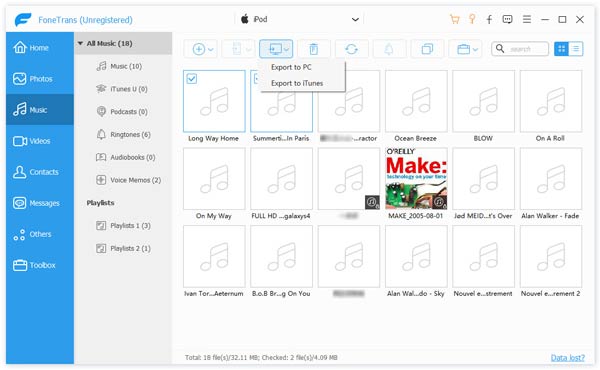
Ο δεύτερος τρόπος εναλλαγής της βιβλιοθήκης iTunes σε νέο υπολογιστή θα υιοθετήσει μια εξωτερική μονάδα δίσκου, συνήθως, αρκεί μια μονάδα αποθήκευσης USB. Θα αντιγράψει και βιβλιοθήκη iTunes από παλιό υπολογιστή με εξωτερική μονάδα δίσκου και θα την επικολλήσει στον νέο σας υπολογιστή.
1Ενοποίηση βιβλιοθήκης iTunes
Εκτελέστε το iTunes στον υπολογιστή σας, κάντε κλικ στο "Αρχείο"> "Οργάνωση βιβλιοθήκης"> "Ενοποίηση αρχείων" για να βεβαιωθείτε ότι όλα τα αρχεία iTunes βρίσκονται σε μια θέση στον παλιό σας υπολογιστή και τοποθετήστε αντίγραφα όλων των αρχείων πολυμέσων που χρησιμοποιούνται από το iTunes στο iTunes Media ντοσιέ.
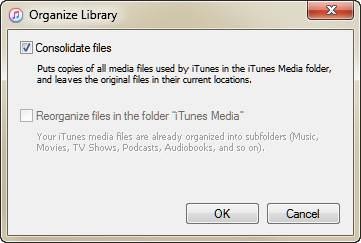
2Αντιγράψτε τη βιβλιοθήκη iTunes σε εξωτερική μονάδα δίσκου
Συνδέστε την εξωτερική μονάδα δίσκου σε παλιό υπολογιστή και αντιγράψτε τα ενοποιημένα αρχεία πολυμέσων βιβλιοθήκης iTunes στην εξωτερική μονάδα δίσκου.
Βρείτε τη θέση της βιβλιοθήκης iTunes στον παλιό σας υπολογιστή εδώ:
Mac: Κάντε κλικ στην επιφάνεια εργασίας σας για να βεβαιωθείτε ότι βρίσκεστε στο "Finder". Στη συνέχεια, επιλέξτε "Μετάβαση"> "Αρχική σελίδα" από τη γραμμή μενού στο επάνω μέρος της οθόνης του υπολογιστή σας. Κάντε διπλό κλικ στο φάκελο "Μουσική".
Windows: Μεταβείτε στο "\ Users \ username \ My Music \ iTunes".
3Προσθήκη βιβλιοθήκης iTunes σε νέο υπολογιστή
Αφαιρέστε την εξωτερική μονάδα δίσκου από τον παλιό σας υπολογιστή και συνδέστε την στον νέο σας υπολογιστή. Επικολλήστε τη βιβλιοθήκη iTunes στη θέση της βιβλιοθήκης iTunes που αναφέρεται παραπάνω στον νέο υπολογιστή.
Σε αυτό το μέρος, εάν ο νέος σας υπολογιστής διαθέτει υπάρχον αρχείο βιβλιοθήκης iTunes (βιβλιοθήκη 2), τότε μπορείτε να χρησιμοποιήσετε τη μετακινημένη βιβλιοθήκη iTunes (βιβλιοθήκη 1) για να αντικαταστήσετε την υπάρχουσα βιβλιοθήκη iTunes σε νέο υπολογιστή. Διαφορετικά, πρέπει να κάνετε περισσότερα βήματα όπως παρακάτω για να αποθηκεύσετε και τη βιβλιοθήκη iTunes στον νέο σας υπολογιστή.
Προτού επικολλήσετε τη βιβλιοθήκη 1 σε νέο υπολογιστή, απλώς αντιγράψτε τη βιβλιοθήκη 2 σε άλλα μέρη του νέου σας υπολογιστή και, στη συνέχεια, αντικαταστήστε τη βιβλιοθήκη 2 με τη βιβλιοθήκη 1. Μετά από αυτό, εκτελέστε το iTunes σε νέο υπολογιστή, κάντε κλικ στο "Αρχείο"> "Προσθήκη φακέλου σε Βιβλιοθήκη "> πλοηγηθείτε στη βιβλιοθήκη 1 και προσθέστε τη στη βιβλιοθήκη 2.
Οικιακή κοινή χρήση, η λειτουργία από το iTunes 9 και η νεότερη έκδοση, κοινοποιεί ή μεταδίδει ασύρματα τη βιβλιοθήκη iTunes σας, συμπεριλαμβανομένων ταινιών, μουσικής, εφαρμογών, τηλεοπτικών εκπομπών και ούτω καθεξής σε έως και 5 υπολογιστές ή Mac με δυνατότητα χρήσης που μοιράζονται το ίδιο Apple ID και Wi - Δίκτυο Fi
1Συνδέστε και τους δύο υπολογιστές (παλιός και παλιός υπολογιστής) στο ίδιο δίκτυο και βεβαιωθείτε ότι το iTunes ενημερώνεται στην πιο πρόσφατη έκδοση.
2Ενεργοποιήστε την Οικιακή κοινή χρήση και στους δύο υπολογιστές
Στους πρώτους υπολογιστές, κάντε κλικ στο "Αρχείο"> "Κοινή χρήση σπιτιού"> "Ενεργοποίηση οικιακής κοινής χρήσης"> εισαγάγετε το Apple ID και τον κωδικό πρόσβασης> "Δημιουργία οικιακής κοινής χρήσης". Εν τω μεταξύ, πρέπει επίσης να ενεργοποιήσετε την κοινή χρήση σπιτιού στον νέο υπολογιστή.
3Εξουσιοδότηση νέου υπολογιστή
Στον νέο υπολογιστή σας, κάντε κλικ στην επιλογή "Λογαριασμός"> "Εξουσιοδοτήσεις"> "Εξουσιοδότηση αυτού του υπολογιστή" για να απομακρύνετε το Apple ID και τον κωδικό πρόσβασης.
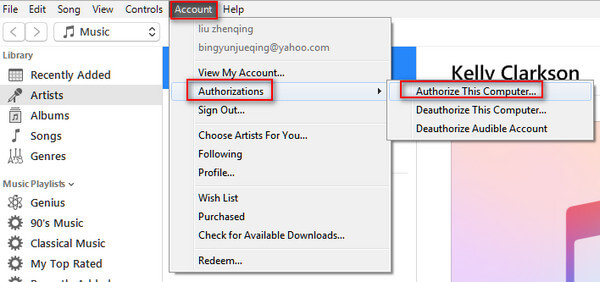
4Μοιραστείτε τη βιβλιοθήκη iTunes σε νέο υπολογιστή
Στον πρώτο υπολογιστή, επιλέξτε το εικονίδιο Home Sharing στην επάνω πλευρά και, στη συνέχεια, επιλέξτε τον τύπο αρχείου βιβλιοθήκης iTunes κάτω από το εικονίδιο ή απλά επιλέξτε "Shared Libraries".
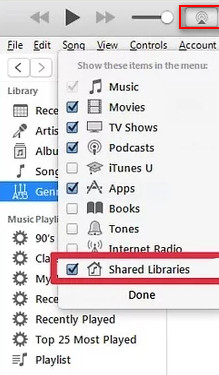
Στον νέο υπολογιστή σας, θα βρείτε τη βιβλιοθήκη iTunes στον παλιό υπολογιστή που θα εμφανίζεται στον νέο σας υπολογιστή.
Εάν ο παλιός σας υπολογιστής δεν είναι διαθέσιμος ή το αντίγραφο ασφαλείας της βιβλιοθήκης iTunes είναι σπασμένο, τότε θα μπορούσατε μεταφέρετε την αγορά στο iTunes σε αυτή τη θέση.